windows11如何重置电脑 windows11重置此电脑的方法
更新时间:2024-03-23 15:27:00作者:qiaoyun
电脑如果很卡顿或者遇到一些系统故障的时候,可以通过重置功能来进行修复,不过有很多windows11系统用户对电脑不大熟悉,所以不清楚如何重置电脑,如果你也有一样的烦恼,就可以跟随着小编一起来学习一下windows11重置此电脑的方法,希望帮助到大家。
方法如下:
1、首先我们打开电脑,点击开始弹出窗口,点击【设置】进入。

2、接着我们点击左边的【系统】选项进入。
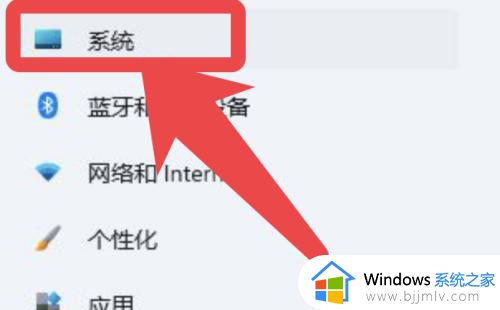
3、然后找到【恢复】点击进入。
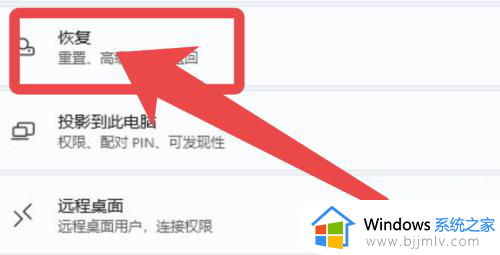
4、最后我们点击【初始化电脑】即可重置电脑。
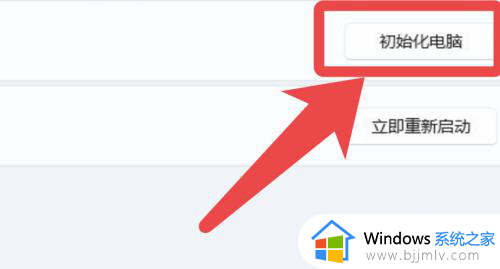
以上给大家介绍的就是windows11重置电脑的详细方法,大家有需要的话可以学习上述方法步骤来进行重置,希望帮助到大家。
windows11如何重置电脑 windows11重置此电脑的方法相关教程
- windows11重置此电脑保留个人文件怎么操作 windows11如何重置此电脑保留个人文件
- windows11怎么重置电脑 重置windows11电脑的步骤
- windows11重置电脑怎么操作 windows11如何重置电脑
- win11的重置此电脑会清空硬盘么?win11重置此电脑的最简单方法
- windows11如何重启电脑 快速重新启动windows11的方法
- win11重置此电脑没反应怎么办 win11电脑重置不了此电脑如何处理
- windows11怎么初始化电脑 windows11如何强制重置电脑
- 电脑怎么恢复出厂设置windows11 windows11系统如何重置
- win11重置电脑会删掉东西吗 win11一键重置此电脑步骤
- win11系统重置不成功怎么办 win11重置此电脑失败如何解决
- win11恢复出厂设置的教程 怎么把电脑恢复出厂设置win11
- win11控制面板打开方法 win11控制面板在哪里打开
- win11开机无法登录到你的账户怎么办 win11开机无法登录账号修复方案
- win11开机怎么跳过联网设置 如何跳过win11开机联网步骤
- 怎么把win11右键改成win10 win11右键菜单改回win10的步骤
- 怎么把win11任务栏变透明 win11系统底部任务栏透明设置方法
win11系统教程推荐
- 1 怎么把win11任务栏变透明 win11系统底部任务栏透明设置方法
- 2 win11开机时间不准怎么办 win11开机时间总是不对如何解决
- 3 windows 11如何关机 win11关机教程
- 4 win11更换字体样式设置方法 win11怎么更改字体样式
- 5 win11服务器管理器怎么打开 win11如何打开服务器管理器
- 6 0x00000040共享打印机win11怎么办 win11共享打印机错误0x00000040如何处理
- 7 win11桌面假死鼠标能动怎么办 win11桌面假死无响应鼠标能动怎么解决
- 8 win11录屏按钮是灰色的怎么办 win11录屏功能开始录制灰色解决方法
- 9 华硕电脑怎么分盘win11 win11华硕电脑分盘教程
- 10 win11开机任务栏卡死怎么办 win11开机任务栏卡住处理方法
win11系统推荐
- 1 番茄花园ghost win11 64位标准专业版下载v2024.07
- 2 深度技术ghost win11 64位中文免激活版下载v2024.06
- 3 深度技术ghost win11 64位稳定专业版下载v2024.06
- 4 番茄花园ghost win11 64位正式免激活版下载v2024.05
- 5 技术员联盟ghost win11 64位中文正式版下载v2024.05
- 6 系统之家ghost win11 64位最新家庭版下载v2024.04
- 7 ghost windows11 64位专业版原版下载v2024.04
- 8 惠普笔记本电脑ghost win11 64位专业永久激活版下载v2024.04
- 9 技术员联盟ghost win11 64位官方纯净版下载v2024.03
- 10 萝卜家园ghost win11 64位官方正式版下载v2024.03